Disk Management là một công cụ vô cùng quan trọng trong hệ điều hành Windows, cho phép người dùng quản lý các ổ đĩa được cài đặt trong máy tính như ổ cứng (tích hợp và gắn rời), ổ đĩa quang và ổ flash. Nói cách khác, nếu muốn xóa hoặc tạo một phân vùng ổ đĩa mới, mở rộng không gian của một đĩa cụ thể, định dạng, hay gán ký tự ổ đĩa… bạn sẽ phải cần đến Disk Management.
Tuy quan trọng và được sử dụng nhiều là vậy, nhưng đã rất lâu rồi Disk Management chưa nhận được những cập nhật mới đáng chú ý (lần gần đây nhất đã là từ thời kỳ Windows 7). Tất nhiên công cụ này vẫn hoàn toàn có thể đáp ứng nhu cầu quản lý ổ đĩa cơ bản của đa số người dùng Windows, tuy nhiên sự xuất hiện của một số ứng dụng bên thứ ba hiện đại, giàu tính năng hơn đã khiến cho Disk Management bị tụt lại phía sau, không còn là sự lựa chọn số 1 của người dùng Windows như trước đây. Microsoft đương nhiên nắm rõ thực trạng này, và có lẽ chuẩn bị tung ra phiên bản mới cho Disk Management với nhiều cải tiến đáng chú ý.
Sở dĩ có thể khẳng định được điều này là bởi sau khi phân tích các tham chiếu đến "Modern_Disk_Management_Link" trong bản dựng Windows 10 Build 19577+, chuyên gia về Windows Rafael Rivera nhận thấy Microsoft đang thực hiện một số tinh chỉnh và đổi mới trong Disk Management Windows 10. Nhiều khả năng sẽ có một liên kết trong ứng dụng Settings cho phép khởi chạy trực tiếp công cụ Disk Management. Ngoài ra, cụm từ “‘Modern_Disk_Management” cũng đã cho thấy đây nhiều khả năng sẽ là một phiên bản Disk Management mới hiện đại hơn.
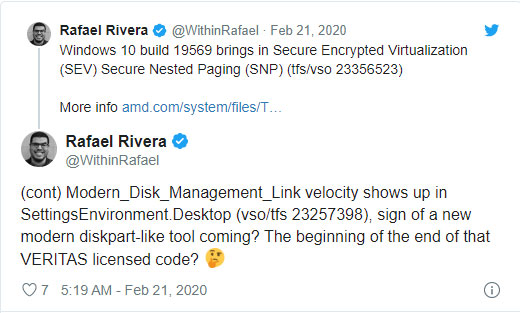
Thật vậy, trên bản dựng Windows 10 Build 20175, các chuyên gia phân tích Windows tiếp tục tìm thấy một công cụ quản lý ổ cứng hiện đại mới, với thông tin chi tiết hơn rất nhiều.
Tất nhiên công cụ này hiện đang được ẩn chờ hoàn thiện, nhưng vẫn có thể kích hoạt để thử nghiệm sớm bằng cách truy cập vào đường dẫn “Manage Disks and Volumes” trong mục Settings > Storage. Trang chủ của cửa sổ công cụ Disk Management mới này sẽ hiển thị cho bạn danh sách các ổ cứng trên hệ thống và phân vùng lưu trữ (Volume) của chúng. Khi bạn bấm chọn Volume, sẽ có 2 tùy chọn xuất hiện: “Explore” và “Properties”. Trong đó, bấm vào Explore sẽ mở phân vùng ổ cứng cứng trong File Explorer. Còn Properties sẽ là tùy chọn cho phép bạn đi sâu vào quản lý khối lượng lưu trữ của ổ cứng đã chọn.
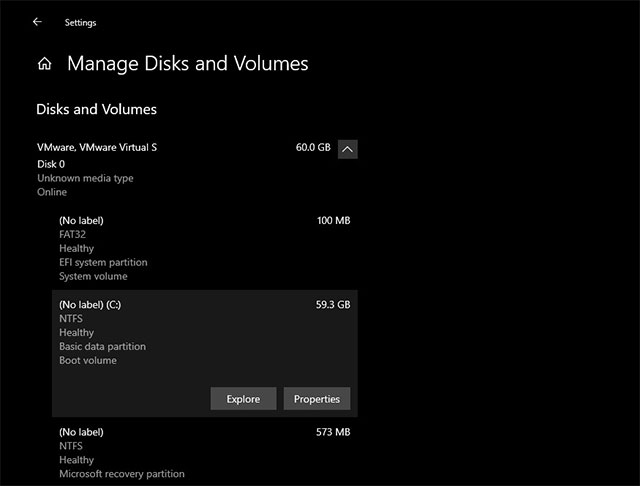
Nếu bạn muốn sắp xếp lại các ký tự ổ đĩa (tên ổ cứng) để phân loại từng Volume khác nhau của mình theo cách khoa học hơn, công cụ mới này sẽ giúp giải quyết vấn đề một cách dễ dàng. Để thay đổi tên một ổ cứng cụ thể, bạn chỉ cần chọn nhấp vào tùy chọn Properties, sau đó bấm chọn mục “Change Drive Letter”.
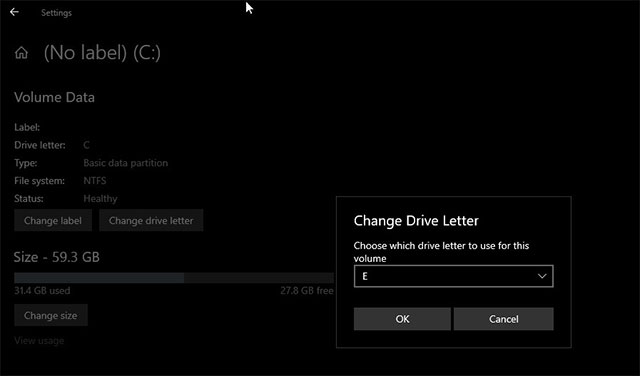
Trong menu thả xuống của mục Change Drive Letter, bạn có thể chọn một ký tự ổ đĩa mới. Các ký tự chưa được gán cho từng Volume chỉ có sẵn trên danh sách thả xuống.
Ngoài ra, trang này cũng sẽ hiển thị biểu thị biểu đồ mô tả trực quan về volume và dung lượng lưu trữ khả dụng. Nếu bạn chọn tùy chọn “Change Size”, một cửa sổ bật lên sẽ lập tức hiển thị ổ cứng chứa volume đó, đồng thời có thể tạo không gian trống bằng cách thay đổi kích thước Volume hiện có (Shrink Volume).
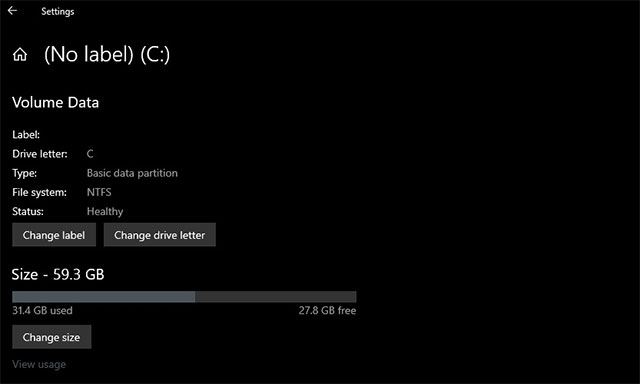
Trong ví dụ trên, vùng dung lượng 60GB trên ổ cứng đã được thu gọn. Cửa sổ bật lên hiển thị kích thước hiện tại của Volume và không gian tối thiểu hoặc tối đa bạn có thể có cho Volume này.
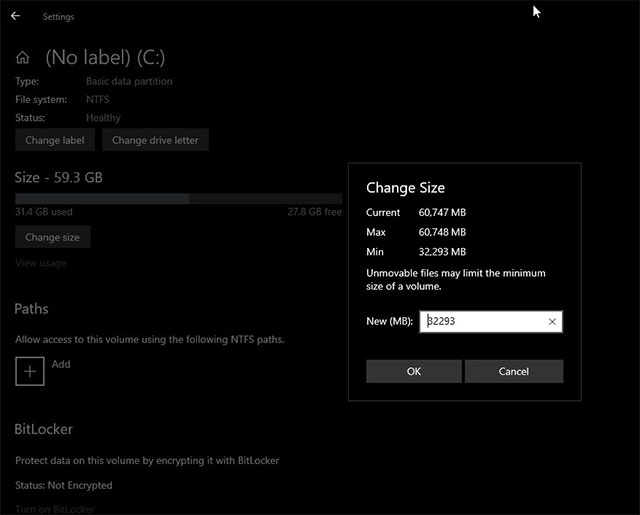
Như đã nói, công cụ Disk Management hiện đang trong quá trình hoàn thiện, do đó bạn sẽ không thể sử dụng đầy đủ các chức năng, đặc biệt là những tính năng nâng cao như xóa và định dạng phân vùng ổ cứng… tương tự như các công cụ của bên thứ ba, nhưng vẫn đảm bảo xử lý chính xác các yêu cầu cơ bản vừa nêu phía trên.
 Công nghệ
Công nghệ  AI
AI  Windows
Windows  iPhone
iPhone  Android
Android  Học IT
Học IT  Download
Download  Tiện ích
Tiện ích  Khoa học
Khoa học  Game
Game  Làng CN
Làng CN  Ứng dụng
Ứng dụng 





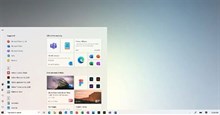












 Linux
Linux  Đồng hồ thông minh
Đồng hồ thông minh  macOS
macOS  Chụp ảnh - Quay phim
Chụp ảnh - Quay phim  Thủ thuật SEO
Thủ thuật SEO  Phần cứng
Phần cứng  Kiến thức cơ bản
Kiến thức cơ bản  Lập trình
Lập trình  Dịch vụ công trực tuyến
Dịch vụ công trực tuyến  Dịch vụ nhà mạng
Dịch vụ nhà mạng  Quiz công nghệ
Quiz công nghệ  Microsoft Word 2016
Microsoft Word 2016  Microsoft Word 2013
Microsoft Word 2013  Microsoft Word 2007
Microsoft Word 2007  Microsoft Excel 2019
Microsoft Excel 2019  Microsoft Excel 2016
Microsoft Excel 2016  Microsoft PowerPoint 2019
Microsoft PowerPoint 2019  Google Sheets
Google Sheets  Học Photoshop
Học Photoshop  Lập trình Scratch
Lập trình Scratch  Bootstrap
Bootstrap  Năng suất
Năng suất  Game - Trò chơi
Game - Trò chơi  Hệ thống
Hệ thống  Thiết kế & Đồ họa
Thiết kế & Đồ họa  Internet
Internet  Bảo mật, Antivirus
Bảo mật, Antivirus  Doanh nghiệp
Doanh nghiệp  Ảnh & Video
Ảnh & Video  Giải trí & Âm nhạc
Giải trí & Âm nhạc  Mạng xã hội
Mạng xã hội  Lập trình
Lập trình  Giáo dục - Học tập
Giáo dục - Học tập  Lối sống
Lối sống  Tài chính & Mua sắm
Tài chính & Mua sắm  AI Trí tuệ nhân tạo
AI Trí tuệ nhân tạo  ChatGPT
ChatGPT  Gemini
Gemini  Điện máy
Điện máy  Tivi
Tivi  Tủ lạnh
Tủ lạnh  Điều hòa
Điều hòa  Máy giặt
Máy giặt  Cuộc sống
Cuộc sống  TOP
TOP  Kỹ năng
Kỹ năng  Món ngon mỗi ngày
Món ngon mỗi ngày  Nuôi dạy con
Nuôi dạy con  Mẹo vặt
Mẹo vặt  Phim ảnh, Truyện
Phim ảnh, Truyện  Làm đẹp
Làm đẹp  DIY - Handmade
DIY - Handmade  Du lịch
Du lịch  Quà tặng
Quà tặng  Giải trí
Giải trí  Là gì?
Là gì?  Nhà đẹp
Nhà đẹp  Giáng sinh - Noel
Giáng sinh - Noel  Hướng dẫn
Hướng dẫn  Ô tô, Xe máy
Ô tô, Xe máy  Tấn công mạng
Tấn công mạng  Chuyện công nghệ
Chuyện công nghệ  Công nghệ mới
Công nghệ mới  Trí tuệ Thiên tài
Trí tuệ Thiên tài